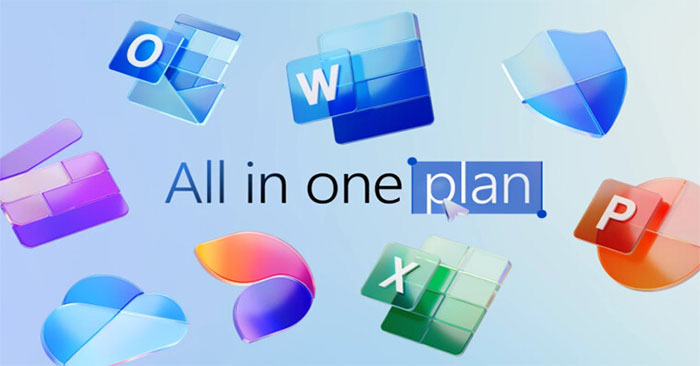Apple Music(以前称为 iTunes)是一款适用于 macOS 和 Windows 的大型音乐管理应用程序。自 2001 年推出以来,它已经发生了很大的变化和发展,您可能不知道它所提供的一切。它的增长速度几乎与数字音乐产业一样快。
无论您是已切换到 Apple Music 作为默认音频播放器,还是想知道是否值得切换,这些鲜为人知的功能都将使您更好地了解该应用程序的功能 - 除了从网络和流媒体播放音乐等基本功能之外。播放本地文件。
笔记:以下说明描述了 macOS 版 Apple Music 中的功能。 Windows 版本中提供所有相同的功能,但可能不位于完全相同的位置或同一菜单上。
根据您最喜欢的歌曲建立广播电台
如果 Apple Music 中有一首您特别喜欢的歌曲,只要您是 Apple Music 订阅者,您就可以围绕它建立自己的广播电台。在应用程序中选择特定歌曲后,打开“歌曲”菜单和选择创建站。这是发现与您喜爱的艺术家类似的新艺术家的好方法。
切换到迷你播放器
Apple Music 附带一个方便的迷你播放器。要访问它,请打开窗户菜单并选择迷你播放器查看它(单击并拖动播放器以移动它)。通过音乐 > 设置 > 高级,您可以找到一个复选框,使该播放器保持在 macOS 上其他程序窗口的顶部,以便您始终可以访问主要播放控件。
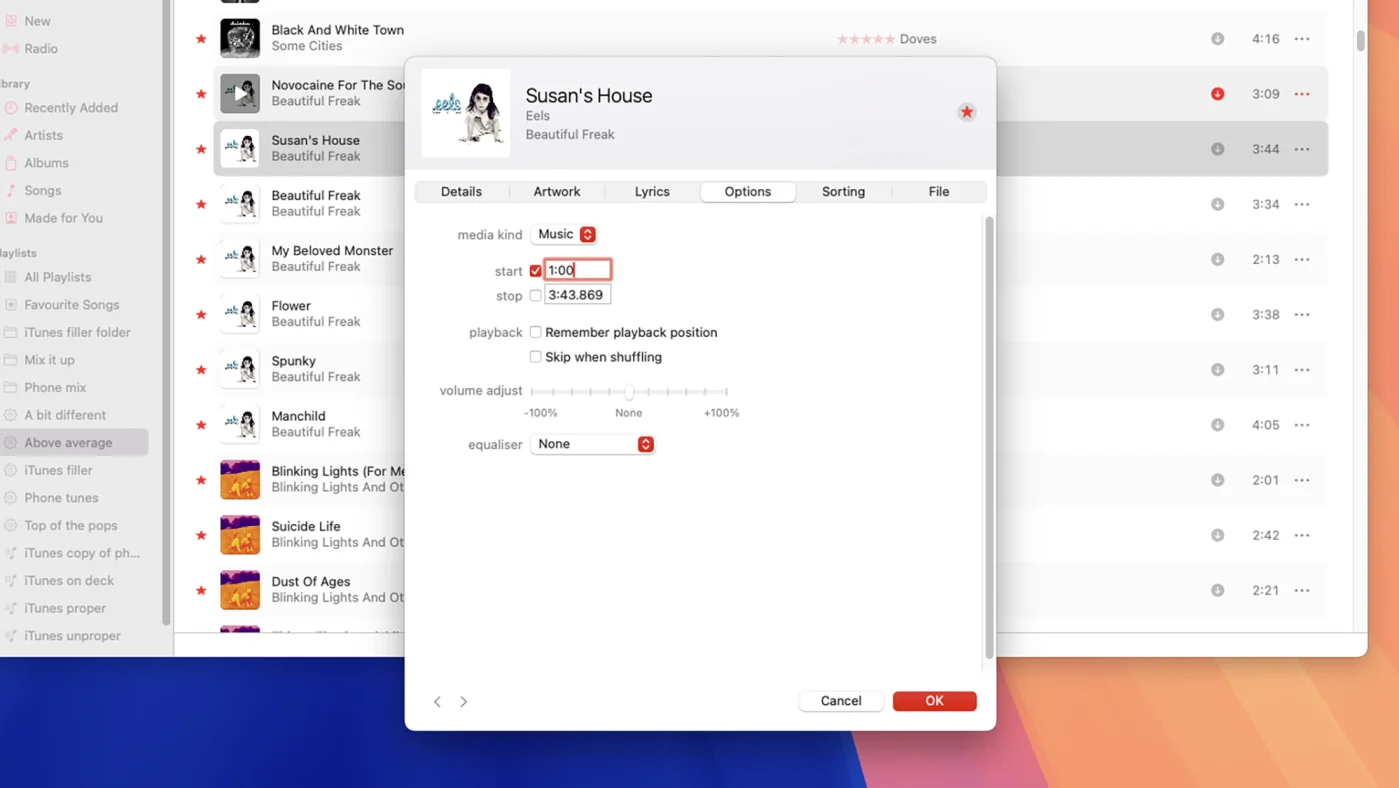 每个用户都应该知道的 Apple Music 中的 11 个隐藏功能图 1
每个用户都应该知道的 Apple Music 中的 11 个隐藏功能图 1
剪掉开头和结尾
您可以为 Apple Music 中的单首歌曲设置时间戳,以便在该歌曲在哪个设备上播放时告诉应用程序从哪里开始和停止,例如,您可以剪掉长的前奏或结尾。右键单击曲目,然后选择获取信息并切换到选项选项卡,您将在其中找到开始和停止字段。点击好的确认。
调整你的建议
并非您资料库中的每首曲目都是 5 星,您不必让您不喜欢的曲目影响您在 Apple Music 上看到的推荐 — 即使您想保留它们。要降低歌曲在建议音乐中的影响力,请右键单击该歌曲并选择“建议”较少的。
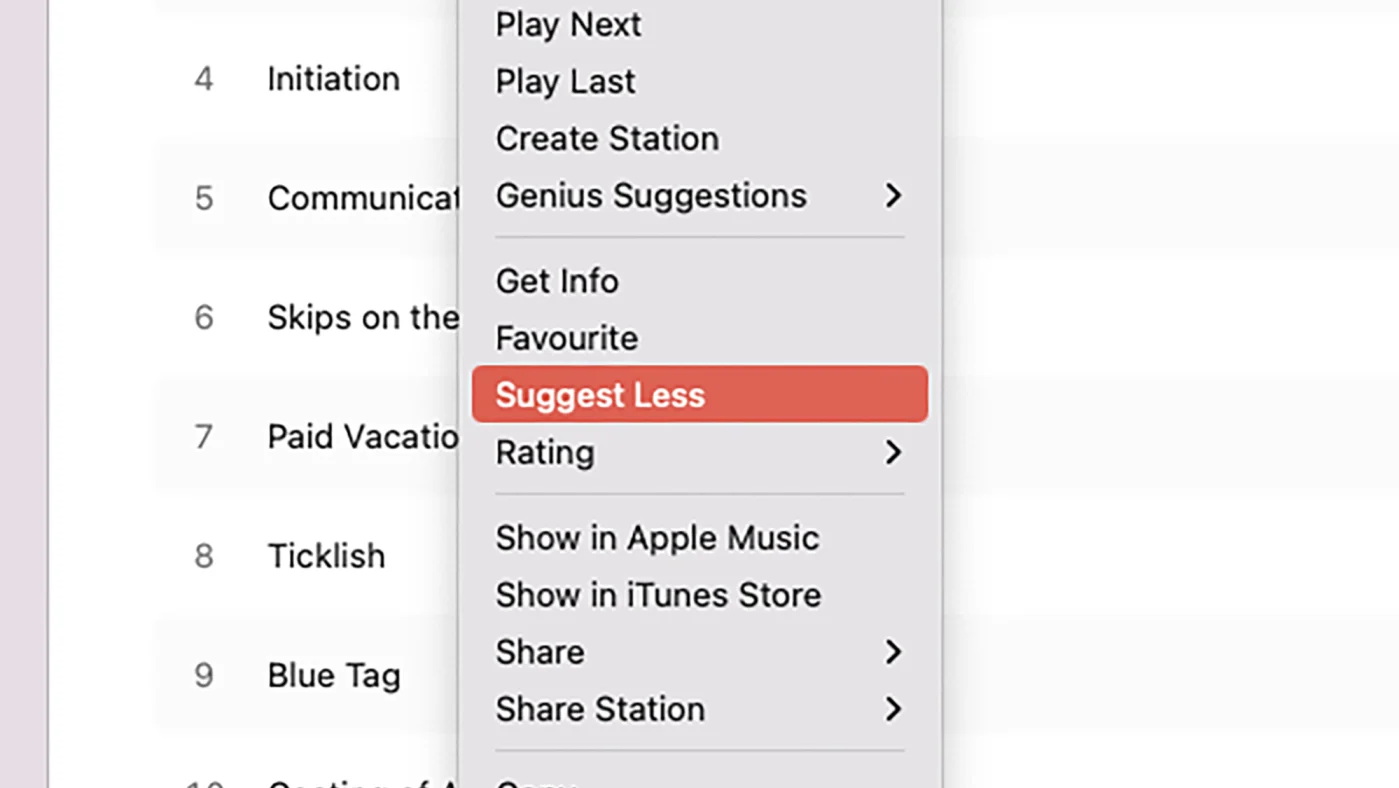 每个用户都应该知道的 Apple Music 中的 11 个隐藏功能图 2
每个用户都应该知道的 Apple Music 中的 11 个隐藏功能图 2
删除重复项
您不希望重复的文件不必要地扰乱您的播放列表和 Mac 的存储空间,这可能会导致本地和流媒体音乐出现问题。打开文件菜单,然后选择图书馆和显示重复项目。然后,您可以多次查看库中的所有曲目并删除任何不必要的重复项。
切换到无损音频
Apple Music 现在支持无损音频(整个目录最高可达 24 位/192kHz),如果您不介意额外的带宽和下载大小,则可以切换到更高分辨率的音频。要在应用程序中启用或禁用无损音频,请转至音乐 > 设置 > 播放。
为音乐添加评论
您可以向库中的任何曲目添加评论。只需右键单击一首歌曲,然后选择获取信息并前往细节选项卡。您可以使用评论字段以任何您喜欢的方式标记歌曲 - 例如器乐、最喜欢的、有趣的或老派的 - 然后设置一个智能播放列表以根据评论数据选择曲目。
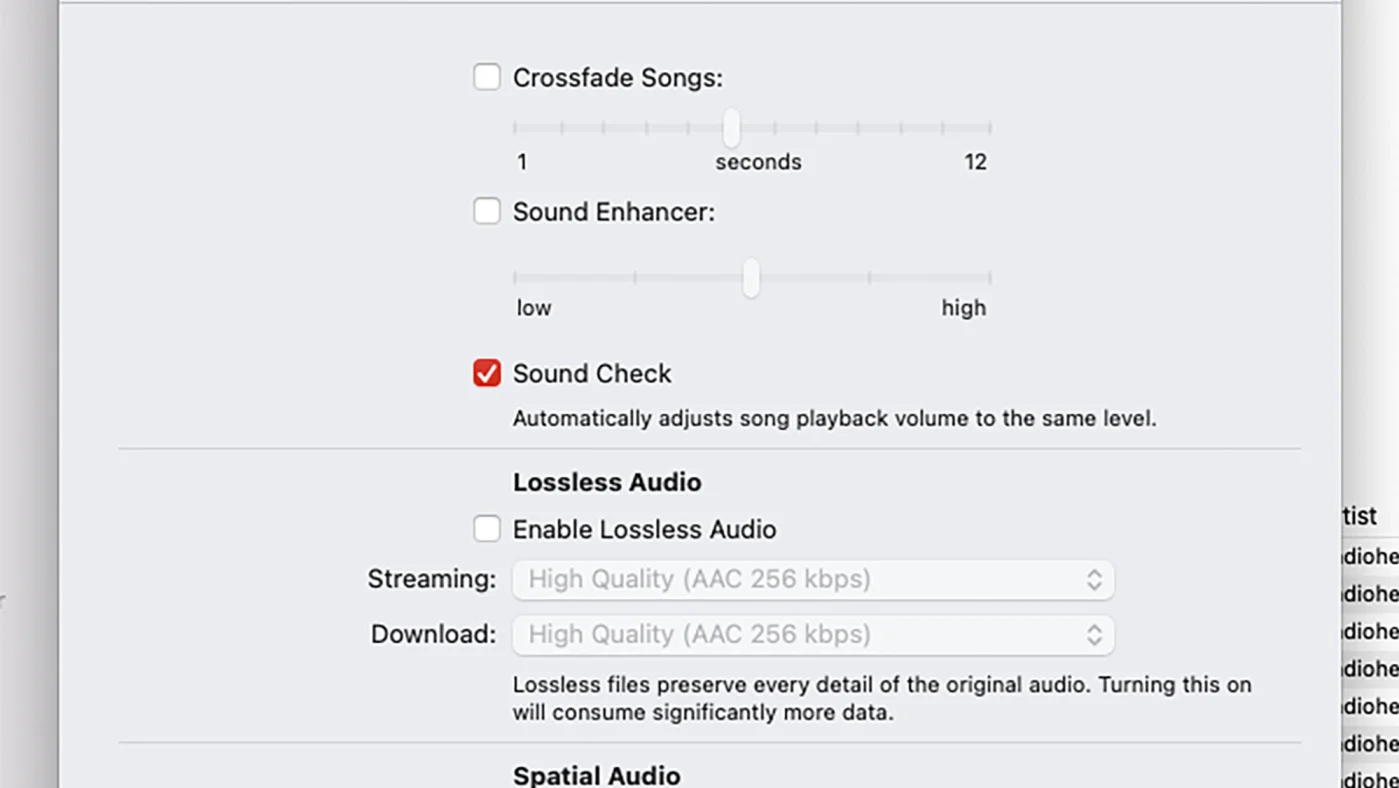 每个用户都应该知道的 Apple Music 中的 11 个隐藏功能图 3
每个用户都应该知道的 Apple Music 中的 11 个隐藏功能图 3
体积标准化
当不同的歌曲以不同的音量录制时,这很烦人,让您在新曲目开始时不断搜索音量滑块。为了防止这种情况发生,请打开音乐菜单,选择设置,然后转到回放选项卡并打开声音检查。然后 Apple Music 将自动调整。
随机播放音乐时跳过歌曲
我们中的许多人都使用随机播放功能来避免手动排列专辑和歌曲,但并非所有歌曲都可以选择随机播放 - 例如,您可能想剪掉长摇滚曲目或口语短剧。为此,请右键单击一首歌曲,然后选择获取信息: 在选项选项卡,检查随机播放时跳过框,然后单击好的。
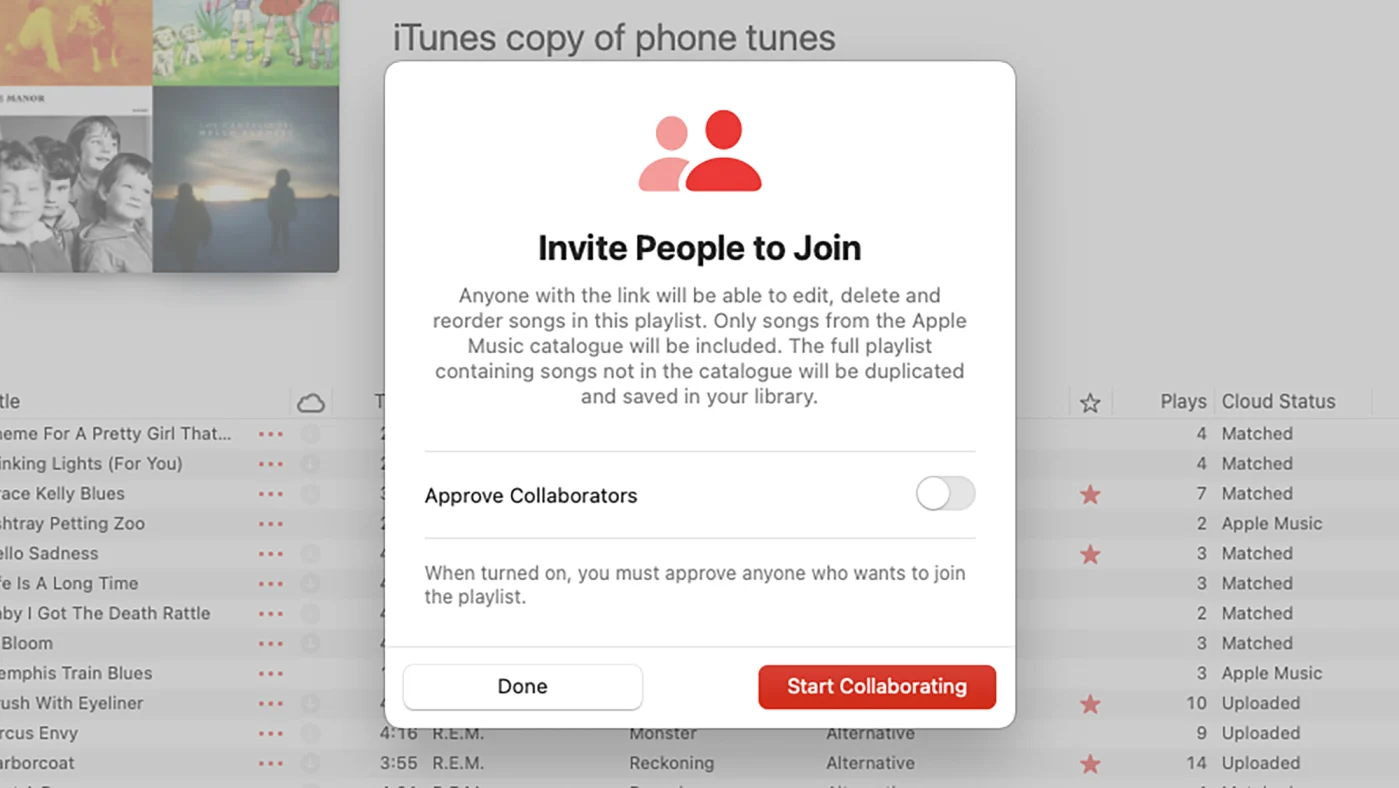 每个用户都应该知道的 Apple Music 中的 11 个隐藏功能图 4
每个用户都应该知道的 Apple Music 中的 11 个隐藏功能图 4
创建群组播放列表
这是您可能错过的一项新功能:您现在可以在 Apple Music 中与其他人协作处理播放列表,这非常适合聚会或公路旅行。屏幕上显示播放列表后,单击右侧的邀请人员按钮(头肩图标),然后选择开始合作选择合作者。
自定义布局
Apple Music 提供的布局灵活性超出您的想象。如果屏幕上有播放列表,您可以打开看法菜单可在不同的曲目组之间进行选择(包括歌曲和专辑)。您还可以选择如何对屏幕上的曲目进行排序和过滤(例如,按艺术家姓名或播放次数)。
5 ★ | 2 投票